Поправете EFS ФАТАЛНА ГРЕШКА Грешка в синия екран на Windows 10
Една от многобройните грешки в синия екран(Blue Screen) на смъртта(Death) , които потребителите на Windows 10 могат да срещнат на своето устройство, е EFS_FATAL_ERROR . Проверката за грешка има стойност 0x000001D7 . Това показва, че е възникнала грешка в EFS (шифроваща файлова система)(EFS (Encrypting File System)) , която не може да бъде обработена без загуба на данни или повреда на данните. В тази публикация ще предоставим най-подходящите решения, които можете да опитате, за да разрешите успешно проблема.
EFS_FATAL_ERROR Грешка в синия екран
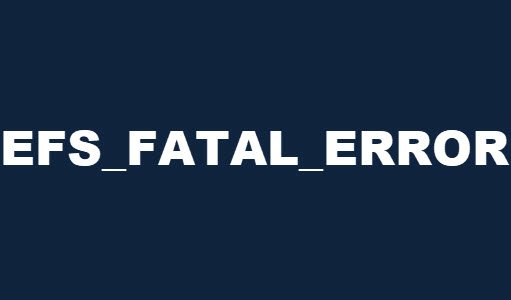
Ако сте изправени пред този проблем, можете да опитате нашите препоръчани решения по-долу без определен ред и да видите дали това помага за разрешаването на проблема.
- Стартирайте онлайн инструмента за отстраняване на неизправности със синия екран(Blue Screen Online Troubleshooter)
- Стартирайте CHKDSK
- Стартирайте SFC сканиране
- Стартирайте DISM сканиране
- Извършете възстановяване на системата
- Ремонтирайте инсталацията на Windows.
Нека да разгледаме описанието на процеса по отношение на всяко от изброените решения.
Ако можете да влезете нормално, добре; в противен случай ще трябва да стартирате в безопасен режим(boot into Safe Mode) , да влезете в екрана с разширени опции за стартиране(Advanced Startup options screen) или да използвате инсталационния носител, за да стартирате(use the Installation Media to boot) , за да можете да изпълните тези инструкции.
1] Стартирайте(Run) онлайн инструмента за отстраняване на неизправности със синия екран(Blue Screen Online Troubleshooter)
Първата ви линия на действие с всяка BSOD грешка е да стартирате онлайн инструмента за отстраняване на неизправности на синия екран от Microsoft . В повече случаи, отколкото не, съветникът ще може да отстрани проблема.
2] Стартирайте CHKDSK
Тук можете да стартирате CHKDSK(run CHKDSK) и да видите дали проблемът ще бъде разрешен.
3] Стартирайте SFC сканиране
Ако има повредени системни файлове, може да срещнете този проблем. Това решение изисква да стартирате SFC сканиране и да видите дали това помага.
4] Стартирайте DISM сканиране
Това е друг роден инструмент за операционната система Windows 10 , който може да се използва за коригиране на повреда на системните файлове, както и изображението на Windows . Тъй като е известно, че повредата в тези файлове причинява грешки в синия екран, можете да стартирате DISM сканиране(run DISM scan) и да видите дали това помага.
5] Извършете възстановяване на системата
Ако тази BSOD грешка е започнала да се появява наскоро, напълно възможно е проблемът да е улеснен от промяна, през която вашата система е преминала наскоро.
Ако нямате представа какво се е променило, можете да използвате Възстановяване на системата(System Restore) (всякакви промени като инсталиране на приложение, потребителски предпочитания и всичко друго, направени след точката за възстановяване, ще бъдат загубени), за да се върнете към дата, на която сте сигурни, че устройството ви работи правилно .
За да извършите възстановяване на системата(perform System Restore) , направете следното:
- Натиснете Windows key + R , за да извикате диалоговия прозорец Run.
- В диалоговия прозорец Run въведете
rstruiи натиснете Enter, за да отворите съветника за възстановяване на системата .(System Restore) - След като стигнете до първоначалния екран на Възстановяване на системата(System Restore) , щракнете върху Напред(Next) , за да преминете към следващия прозорец.
- На следващия екран започнете, като поставите отметка в квадратчето, свързано с Показване на още точки за възстановяване(Show more restore points) .
- След като направите това, изберете точка, която има по-стара дата от тази, в която за първи път сте започнали да забелязвате грешката.
- Щракнете върху Напред(Next) , за да преминете към следващото меню.
- Щракнете върху Готово(Finish) и потвърдете при последната подкана.
При следващото стартиране на системата по-старото състояние на вашия компютър ще бъде наложено.
6] Поправете инсталацията на Windows
Поправката на инсталацията на Windows 10(Repairing the Windows 10 installation) трябва да бъде последната опция в опита ви да поправите тази грешка в синия екран на EFS ФАТАЛНА ГРЕШКА(EFS FATAL ERROR Blue Screen error) .
Надявам се това да помогне!
Related posts
Коригирайте фатална системна грешка c000021A в Windows 11/10
Поправете ФАТАЛНА ГРЕШКА ПРИ ПРОСЛЕДЯВАНЕ НА СЪБИТИЯ Грешка със син екран на компютър с Windows
Поправете грешка при неуспешен BSOD Ntfs.sys в Windows 10
Коригирайте кода за грешка в Windows Update 0x8007025D-0x2000C
Поправете ГРЕШКА ЗА ИНПАГИРАНЕ НА ДАННИ KERNEL (Msis.SYS) в Windows 11/10
Поправете грешката на bhtpcrdr.sys в синия екран на Windows 10
СПРАВКА ПО УКАЗАТЕЛ BSOD с грешка 0x00000018 в Windows
Поправете грешка в синия екран на Sdbus.sys в Windows 11/10
Поправете грешката в син екран intelppm.sys в Windows 11/10
Поправете VIDEO_DXGKRNL_FATAL_ERROR в Windows 11/10
Поправете грешката в синия екран USBXHCI.sys в Windows 10
Поправете грешка 0xc0000142 в синия екран на Windows 11/10
Поправете КРИТИЧНИЯ ПРОЦЕС УМРЪТ, грешка 0x000000EF в Windows 11/10
Поправете грешката в синия екран aksfridge.sys в Windows 10
Поправете Storport.sys BSOD грешки в Windows 10
Поправете неуспешна BSOD грешка на ndis.sys BUGCODE_NDIS_DRIVER
Поправете BSOD грешка на EXFAT FILE SYSTEM (volmgr.sys) в Windows 11/10
Поправете ИЗКЛЮЧЕНИЕ НА СИСТЕМНАТА УСЛУГА Син екран на Windows 11/10
Поправете грешката на hardlock.sys в синия екран на смъртта в Windows 11/10
Поправете SETUP_FAILURE грешка в синия екран 0x00000085 на Windows 10
